Базис. Основные режимы работы вспышки
Внешняя вспышка, как и встроенная, имеет ряд режимов и настроек. Различные модели вспышек и камер поддерживают разный набор режимов. В камере есть специальные меню или даже отдельные кнопки для настройки встроенной вспышки. Внешняя вспышка также имеет свои настройки и меню. Не дорогие вспышки лишены дисплея. На их корпусе есть только кнопки, переключатели и светодиодные индикаторы. Более дорогие модели оборудованы дисплеем, который отображает текущее состояние вспышки, её настройки и предоставляет доступ к меню.
Вспышка имеет несколько основных режимов:
1. Автоматический режим
Этот режим не позволяет пользователю вносить какие-либо настройки. Устройство само решает, нужно ли вспышке срабатывать в конкретном кадре. Для того, чтобы вспышка всё-таки вспыхнула, нужно чтобы было недостаточно света, либо чтобы объект съёмки стоял против солнца, из-за чего его детали оказались бы в тени.
Автоматический режим подойдёт для повседневной семейной съёмки. Он позволяет получить нормальные кадры практически без участия фотографа. Для профессиональных фотосессий данным режимом лучше не пользоваться.
2. Подавление эффекта красных глаз
В этом режиме снижается вероятность появления красных глаз при съёмке со вспышкой благодаря двукратному срабатыванию. Первый импульс заставляет зрачки сузиться. Во время второго импульса происходит фотографирование. При включенном режиме подавления красных глаз нет гарантии, что эффект не проявится, но вероятность его появления значительно снижается.
Снимая в данном режиме стоит знать некоторые тонкости. Из-за первого импульса люди могут начать моргать или щуриться.
Полностью исключить эффект красных глаз можно при помощи внешней вспышки. Источник света располагается выше оси объектива и засвет глаз не происходит. Также при съёмке для исключения нежелательного эффекта рекомендуется снимать при настройках вспышки без зума.
Почему появляется эффект красных глаз.
Встроенная вспышка и объектив находятся рядом. Свет от вспышки идёт по прямой, проходит сквозь хрусталик глаза и отражается от задней поверхности глазного яблока, окрашиваясь в красный цвет из-за крови. Так как угол отражения равен углу падения, а объектив и вспышка находятся рядом, то отражённый свет красного цвета попадает в объектив. Максимально удалив вспышку от оси объектива, мы можем значительно снизить или исключить вероятность красной подсветки глаз.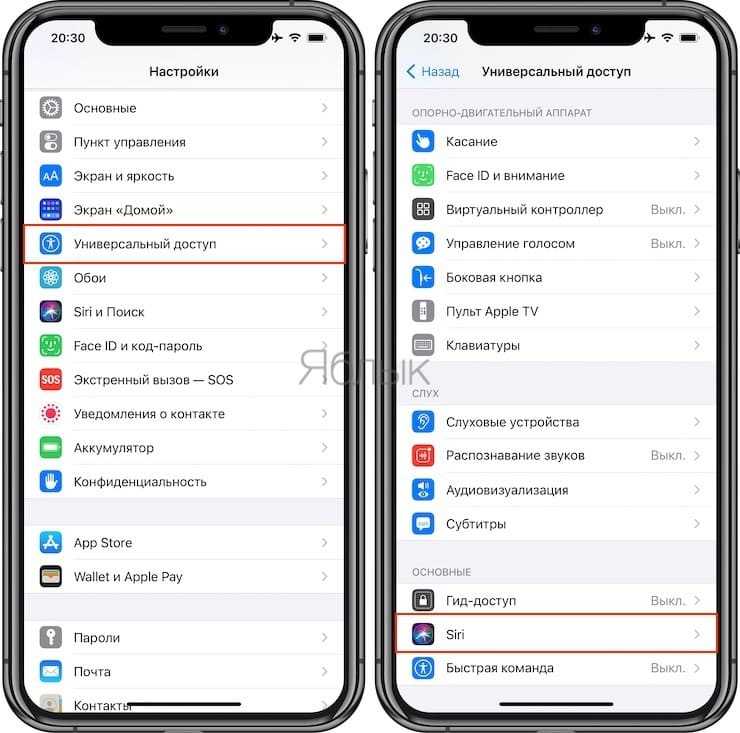
3. Без вспышки
Название режима говорит само за себя. Вспышка будет отключена и не сработает ни при каким предлогом, даже если света будет катастрофически не хватать. В таком случае можно использовать более длинную выдержку, повысить ISO или открыть диафрагму. Также можно прибегнуть к дополнительным источникам света.
4. Заполняющая вспышка
Вспышка в этом режиме будет срабатывать всегда. Лучше всего данный режим проявляет себя при заполнении теней в яркую солнечную погоду или при наличии ярких светильников, которые создают жёсткие тени. Этот режим вспышки сможет вытянуть детали в тенях, подсветив их.
Также заполняющая хорошо себя проявляет при фотографировании на ярком фоне. Детали фона и объекта на переднем плане будут одинаково хорошо прорисованы.
Также заполняющая вспышка позволяет улучшить цветопередачу, когда имеется непривычное освещение. Вспышка пересвечивает инородные неестественные оттенки и объекты получают более естественное освещение, благодаря чему на снимке выглядят более привычно.
Вспышка пересвечивает инородные неестественные оттенки и объекты получают более естественное освещение, благодаря чему на снимке выглядят более привычно.
5. Медленная синхронизация (Slow Sync)
Данный режим схож с Заполняющей вспышкой. Отличие состоит в длительности импульса. Целью заполняющей вспышки является подсветка основного объекта. При медленной синхронизации затвор остаётся открытым дольше, что позволяет проявить детали фона, а вспышка коротким импульсом подсвечивает основной объект и он становится чётко прорисован без смаза из-за длительной выдержки. Всё же в данном режиме рекомендуется фотографировать со штатива для получения чётких фотографий.
6. Скоростная синхронизация
Не все вспышки поддерживают данный режим. Этот режим позволяет применять вспышку при очень короткой выдержке, когда длительность цикла затвора короче импульса вспышки. Чаще всего максимальная скорость синхронизации составляет 1/250 секунды. При этой скорости вспышка отрабатывает полный импульс и точно попадает в момент, когда затвор открыт.
При этой скорости вспышка отрабатывает полный импульс и точно попадает в момент, когда затвор открыт.
При скоростной синхронизации, когда выдержка может составлять 1/500, 1/1000 или даже 1/2000 секунды вспышка делает серию коротких импульсов. Один из импульсов попадает в момент, когда затвор открыт. Из-за того, что вспышке приходится генерировать вместо одного целую серию импульсов не получается достигнуть максимальной мощности каждого импульса. Яркость вспышки снижается, поэтому работая в режиме скоростной синхронизации нужно учитывать то, что объект не должен находиться далеко от источника света.
7. Стробоскопическая вспышка
Чаще всего данный режим можно встретить во внешних вспышках. Лампа вспышки вспыхивает несколько раз, что позволяет чётко зафиксировать несколько моментов движения. Наиболее часто этим режимом пользуются спортивные фотографы.
8. Ручной режим
Тут вы остаётесь один на один со всеми настройками. Мощность придётся устанавливать вручную. Чаще всего встречаются следующие настройки: максимальная мощность, 1/4, 1/16, 1/64.
Мощность придётся устанавливать вручную. Чаще всего встречаются следующие настройки: максимальная мощность, 1/4, 1/16, 1/64.
Все предыдущие режимы определяли мощность импульса автоматически благодаря данным, получаемым с экспонометра камеры. В ручном режиме можно точно настроить вспышку и сделать творческий необычный кадр.
Управление экспозицией вспышки
1. Компенсация вспышки
Вспышка не всегда правильно освещает сцену. Иногда нужно получить меньше света на переднем плане, чтобы выровнять яркость главного объекта и фона. Иногда мы просто хотим более тёмный передний план, но с лёгкой подсветкой. В камере есть специальная функция, которая обеспечивает регулировку мощности вспышки относительно заданной мощности сцены. Внешние вспышки имеют свою настройку компенсации яркости.
Также компенсация может использоваться для увеличения яркости вспышки. Например, мы фотографируем сцену с преобладанием ярких участков, но на переднем плане у нас тёмный объект.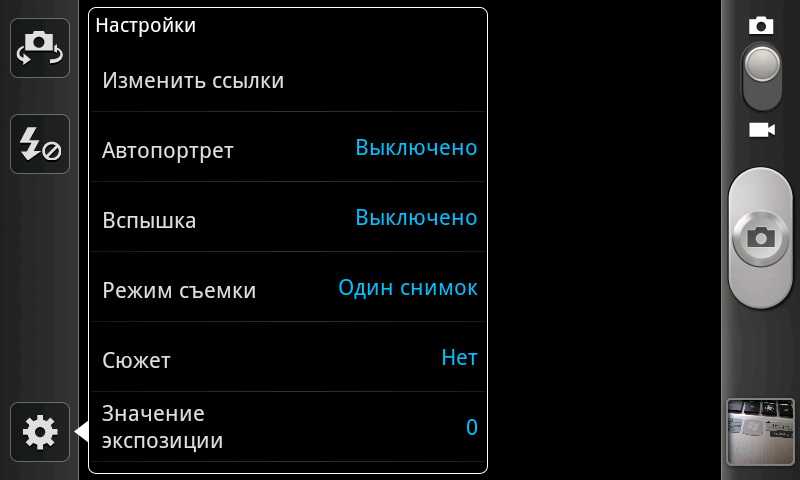 Большинство режимов экспозамера сочтут, что вспышка не должна сильно ярко освещать кадр, но мы именно это и хотим сделать. Вносим поправку в настройку компенсации яркости и вспышка станет ярче во столько раз, во сколько мы указали. Это не плохой способ создания снимков в высоком ключе.
Большинство режимов экспозамера сочтут, что вспышка не должна сильно ярко освещать кадр, но мы именно это и хотим сделать. Вносим поправку в настройку компенсации яркости и вспышка станет ярче во столько раз, во сколько мы указали. Это не плохой способ создания снимков в высоком ключе.
При помощи компенсации экспозиции можно выравнивать яркость сцены не так как решит камера, а так как нравится вам. Делать это можно в любом режиме кроме автоматического.
Встроенная вспышка чаще всего имеет до двух ступеней компенсации яркости, а внешняя до трёх.
2. Брекетинг экспозиции вспышки
Эта функция работает аналогично функциям брекетинга экспозиции и баланса белого. Камера делает несколько снимков. Каждый отличается по мощности вспышки. Остальные параметры остаются неизменными. Это позволяет найти подходящую яркость быстро сделав серию кадров или получить одинаковый снимок с разным освещением для творческих эффектов.
Как на телефоне включить вспышку
Вспышка при фотографировании или съемке видео позволяет получить качественную картинку при недостатке света. И очень огорчает, когда в нужный момент не известно, где же эта вспышка включается и почему она не работает, если ранее была включена.
И очень огорчает, когда в нужный момент не известно, где же эта вспышка включается и почему она не работает, если ранее была включена.
Есть несколько способов включить вспышку и несколько причин, почему вспышка может не работать. Сейчас вы всё узнаете. Всё очень просто и за 1 минуту вы разберетесь со всеми хитростями своего телефона.
Шаг 1. найдите в своем телефоне фотоаппарат. Как правило, предустановленное приложение фотокамеры выглядит как синенький фотик:
Шаг 2. Откройте это приложение. Найдите значок молнии. Если он перечеркнут, то вспышка отключена:
Шаг 3. Кликните по значку молнии один раз. Вероятнее всего она поменяется на значок молнии, рядом с корой имеется буква «А». Возможно, у вас уже была активирована именно эта настройка. Что она означает? Это значит, что вспышка будет срабатывать автоматически, на усмотрение телефона. Если устройству покажется, что темновато, то вспышка сработает, если телефону так не покажется, то делать это он не будет.
Шаг 4. Если вам нужна вспышка, которая будет срабатывать всегда при фотографировании или записи видео, значок должен быть в виде молнии. Он может иметь желтую окраску. Это говорит о том, что функция включена и как только вы начнете фоткать или снимать видео — вспышка включится. Во время съемки видео подстветка работает постоянно:
Шаг 5. Другой вопрос, когда вы пользуетесь каким-то другим приложением. Например. Инстаграм:
Шаг 6. Здесь функция включения и выключения вспышки может иметь другую форму, но при этом, это тоже значок молнии:
Важно знать! Каждое отдельное приложение, имеющее функцию фотографирования и съемки видео — это отдельное приложение со своим дизайном. Поэтому значок молнии может быть в разных углах на мониторе и иметь разнообразное обозначение.
Если после всех включений и выключений вспышка на вашем телефоне всё-же не работает, то проблема может быть:
- В неисправности механизма вспышки
- В нарушении программного обеспечения
Возможно, вам может помочь простая перезагрузка смартфона, если вы еще этого не пробовали.
Еще одна причина, почему вспышка может не работать:
- Села батарея (аккумулятор) телефона. Когда заряда мало, телефон может переходить в режим сбережения энергии и отключать любой чрезмерный расход энергии. Поэтому читайте, почему телефон быстро разряжается и как увеличить работоспособность аккумулятора мобильного.
Единственные 2 настройки вспышки, которые вы ДОЛЖНЫ знать
Съемка со вспышкой может быть пугающей, но это не обязательно. Что действительно похоже на ОПРЕДЕЛЕННОСТЬ, так это то, что система меню вашего Flash, вероятно, очень сложна. Давайте будем честными, вы, вероятно, никогда не путали свой Flash с продуктом Apple, когда дело доходит до простоты использования! При таком большом количестве настроек, меню и опций технические аспекты работы со вспышкой часто могут быть непонятными для многих фотографов, использующих естественное освещение. Было бы неплохо, если бы вы могли отбросить все дополнительные прибамбасы и узнать необходимые настройки Flash?
Давайте будем честными, вы, вероятно, никогда не путали свой Flash с продуктом Apple, когда дело доходит до простоты использования! При таком большом количестве настроек, меню и опций технические аспекты работы со вспышкой часто могут быть непонятными для многих фотографов, использующих естественное освещение. Было бы неплохо, если бы вы могли отбросить все дополнительные прибамбасы и узнать необходимые настройки Flash?
Давайте это исправим, хорошо?
Две обязательные настройки Flash
В этом посте, четвертом в нашей серии Flash, я хочу навести порядок. Я хочу устранить весь беспорядок в системе меню вашего Flash и указать вам правильное направление в поисках Единственных двух настроек Flash, которые вы ДОЛЖНЫ знать!
Даже в темных помещениях изображения со вспышкой могут выглядеть мягкими и естественными!Обязательная настройка вспышки № 1: ручная регулировка мощности.
Для всех тех, кто говорит, что у меня есть только 1 флэш-память, я ОЧЕНЬ упрощу все для вас: это ЕДИНСТВЕННАЯ настройка, которую вам нужно знать, как работать с флэш-памятью. Шутки в сторону. Многие фотографы, когда начинают работать со вспышкой, снимают в режиме, называемом режимом ETTL. ETTL расшифровывается как «оценка сквозь призму». Ваша камера сообщает вашей вспышке, что она видит, а затем ваша вспышка делает обоснованное предположение о том, сколько света должно попасть в кадр. Это избавит вас от множества догадок, что звучит здорово, верно?
Шутки в сторону. Многие фотографы, когда начинают работать со вспышкой, снимают в режиме, называемом режимом ETTL. ETTL расшифровывается как «оценка сквозь призму». Ваша камера сообщает вашей вспышке, что она видит, а затем ваша вспышка делает обоснованное предположение о том, сколько света должно попасть в кадр. Это избавит вас от множества догадок, что звучит здорово, верно?
Неправильно.
Режим ETTL по сути похож на съемку в автоматическом режиме для Flash. Как фотограф с естественным светом, мечтали бы вы когда-нибудь вернуться к съемке в автоматическом режиме? Могли бы вы даже представить себе отказ от свободы выбора собственной выдержки, ISO или диафрагмы?
Черт возьми, нет!
Почему? Потому что, как художники, мы любим и жаждем контроля. Тот же контроль, который вы получаете, настраивая параметры экспозиции для фотографий с естественным освещением, может быть достигнут путем объединения этих параметров экспозиции с контролем мощности вашей вспышки.
Существует слишком много разных брендов, чтобы я мог показать вам, как это сделать в этом блоге, но в нашем курсе Flash я шаг за шагом покажу вам, как настроить мощность вспышки вручную, используя 2 самых популярных меню Flash. системы!
Обязательный параметр Flash № 2: Настройка беспроводного подключения.
Для тех из вас, кто, как и я, предпочитает снимать с несколькими вспышками, есть еще одна важная настройка вспышки: как настроить беспроводное соединение на ваших вспышках.
Теперь важно отметить, что не все флэш-памяти одинаковы. Я предпочитаю вспышки Profoto A1, но многие вспышки, особенно недорогие модели, вообще не поддерживают беспроводную связь. Другие вспышки обеспечивали ограниченные возможности беспроводной связи, часто основанные на видимости на небольшом расстоянии или в пределах прямой видимости. Итак, прежде чем ломать голову, пытаясь понять, как подключить 2 или более флэш-памяти по беспроводной сети, выполните быстрый поиск в Google по запросу «(вставьте здесь имя флэш-памяти) настройка беспроводной сети» — например:
Как видите, вас, скорее всего, будут ждать не только текстовые результаты поиска, но и видеопрохождения! Это удобно, потому что вы можете получить ценную информацию о вашей конкретной модели! Однако, как и в случае с ручной настройкой мощности, в нашем Flash-курсе я шаг за шагом покажу вам, как настроить беспроводное соединение, используя самые популярные системы меню Flash, которые сегодня используются свадебными фотографами!
Какая здесь цель? Цель знания того, как настроить беспроводное подключение вашей вспышки, состоит в том, чтобы вы могли заставить ВСЕ ваши вспышки срабатывать в унисон одним нажатием кнопки спуска затвора вашей камеры! Когда вы делаете это хорошо, результаты могут быть прекрасными!
Забудь об остальном!
Вы можете подумать, что я шучу, но я на 100% серьезен — отключите все остальные настройки на вашем Flash. Сосредоточьтесь на освоении системы меню вашего Flash в этих двух областях: ручная регулировка мощности и настройка беспроводной связи. Эти две настройки составляют 99,99% всех корректировок, которые мы делаем в день свадьбы. Если вы сможете быстро и эффективно отрегулировать эти две настройки, вы уже на пути к тому, чтобы делать более качественные фотографии со вспышкой на следующей свадьбе!
Сосредоточьтесь на освоении системы меню вашего Flash в этих двух областях: ручная регулировка мощности и настройка беспроводной связи. Эти две настройки составляют 99,99% всех корректировок, которые мы делаем в день свадьбы. Если вы сможете быстро и эффективно отрегулировать эти две настройки, вы уже на пути к тому, чтобы делать более качественные фотографии со вспышкой на следующей свадьбе!
Я надеюсь, что эти советы сослужат вам хорошую службу, пока вы разбираетесь со своим Flash. Я вернусь в среду, чтобы рассказать о 4 распространенных проблемах с флэш-памятью (и о том, как их исправить)! Это будет весело!
Меню съемки ([НАСТРОЙКА ВСПЫШКИ])
Этот веб-сайт использует файлы cookie. Используя сайт, вы соглашаетесь с нашей Политикой конфиденциальности.
- Меню съемки
- Меню съемки ([НАСТРОЙКА ВСПЫШКИ])
Введите поисковый запрос и нажмите .
Настройка параметров вспышки.
Чтобы отобразить настройки, связанные со вспышкой, нажмите [MENU]/[OK] на экране съемки и выберите вкладку F ( [НАСТР.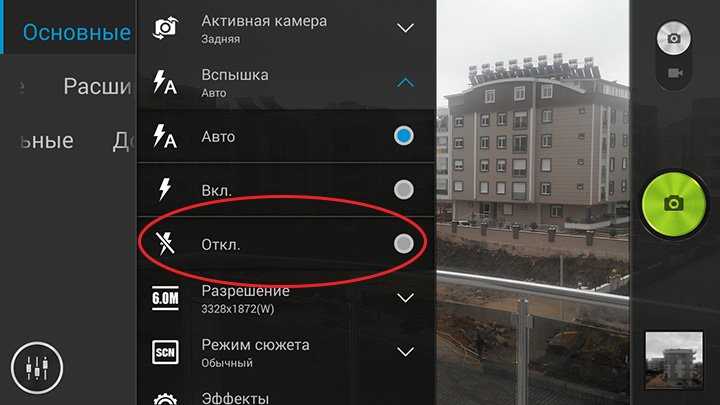 ВСПЫШКИ] ).
ВСПЫШКИ] ).
Доступные параметры зависят от выбранного режима съемки.
- [НАСТРОЙКА ФУНКЦИИ ВСПЫШКИ]
- [УДАЛ.ЭФ.КРАСН.ГЛАЗ]
- [РЕЖИМ TTL-БЛОКИРОВКИ]
- [НАСТРОЙКА СВЕТОДИОДНОЙ ПОДСВЕТКИ]
- [ГЛАВНАЯ НАСТРОЙКА]
- [НАСТРОЙКА КАН.]
[НАСТРОЙКА ФУНКЦИИ ВСПЫШКИ]
Выберите режим управления вспышкой, режим вспышки или режим синхронизации или отрегулируйте мощность вспышки. Доступные параметры зависят от вспышки.
Дополнительные сведения см. в разделе «Внешние вспышки».
[УДАЛ.ЭФ.КРАСН.ГЛАЗ]
Устранение эффекта красных глаз, вызванного вспышкой.
| Опция | Описание |
|---|---|
| [ВСПЫШКА+УДАЛЕНИЕ] | Предварительная вспышка для подавления эффекта красных глаз сочетается с цифровым удалением эффекта красных глаз. |
| [ВСПЫШКА] | Только подавление эффекта красных глаз при съемке со вспышкой.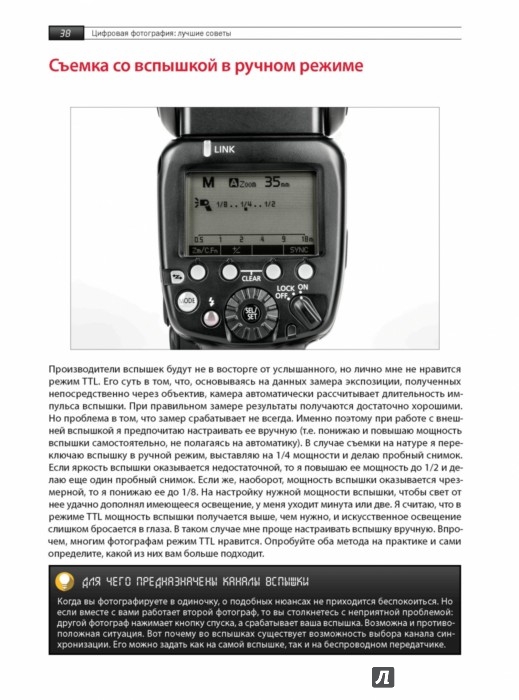 |
| [УДАЛЕНИЕ] | Только цифровое удаление эффекта красных глаз. |
| [ВЫКЛ] | Уменьшение эффекта красных глаз при съемке со вспышкой и цифровое удаление эффекта красных глаз отключены. |
Уменьшение эффекта красных глаз можно использовать в режиме управления вспышкой TTL.
Цифровое удаление эффекта красных глаз выполняется только при обнаружении лица.
Цифровое удаление эффекта красных глаз недоступно для изображений RAW.
[РЕЖИМ БЛОКИРОВКИ TTL]
Вместо регулировки мощности вспышки для каждого снимка можно заблокировать управление вспышкой TTL для получения стабильных результатов на серии фотографий.
| Опция | Описание |
|---|---|
| [БЛОКИРОВКА С ПОСЛЕДНЕЙ ВСПЫШКОЙ] | Мощность вспышки заблокирована на значении, измеренном для самой последней фотографии. |
| [БЛОКИРОВКА С ЗАМЕРОМ] | Фотокамера излучает серию предварительных вспышек и фиксирует мощность вспышки на измеренном значении.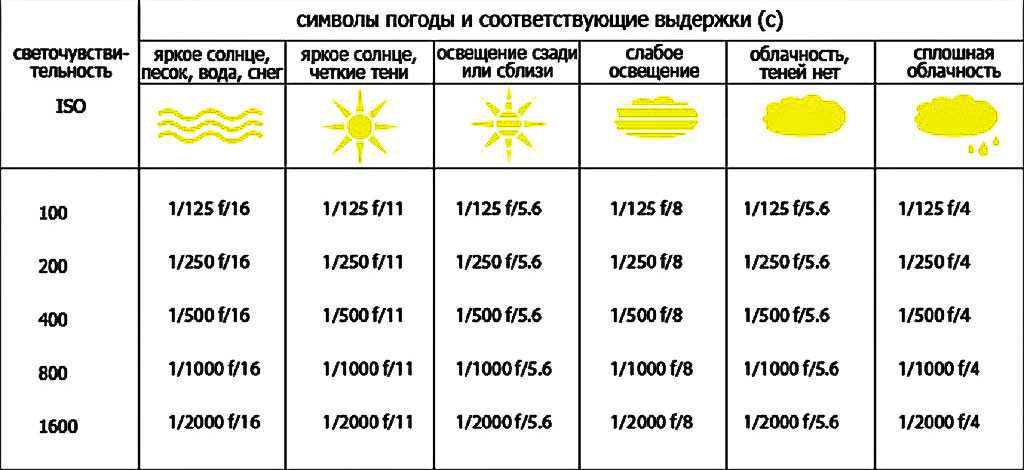 |
Чтобы использовать блокировку TTL, назначьте [TTL-LOCK] элементу управления камерой, а затем используйте этот элемент управления, чтобы включить или отключить блокировку TTL (aНазначение ролей функциональным кнопкам).
Компенсацию вспышки можно регулировать, пока действует блокировка TTL.
При выборе [БЛОКИРОВКА С ПОСЛЕДНИМ ВСПЫШКОМ] отображается сообщение об ошибке, если не существует ранее измеренного значения.
[НАСТРОЙКА ПОДСВЕТКИ]
Выберите, использовать ли светодиодную видеоподсветку вспышки (если имеется) в качестве блика или вспомогательной подсветки АФ при съемке фотографий.
| Опция | Роль светодиодной подсветки в фотосъемке |
|---|---|
| [СВЕТИЛЬНИК] | Ближний свет |
| [ПОМОЩЬ АФ] | Вспомогательная подсветка АФ |
| [ПОМОЩЬ АФ+БЛИК] | Вспомогательная подсветка АФ и блик |
| [ВЫКЛ] | Нет |
В некоторых случаях к этой опции также можно получить доступ через меню [НАСТРОЙКА ФУНКЦИИ ВСПЫШКИ] .
[MASTER SETTING]
Выберите группу вспышек (A, B или C) для вспышки, установленной на горячий башмак камеры, когда она работает как ведущая вспышка, управляющая удаленными вспышками с помощью беспроводного оптического управления вспышками Fujifilm, или выберите [OFF] , чтобы ограничить мощность ведущей вспышки до уровня, который не влияет на итоговое изображение.
| Опции | |||
|---|---|---|---|
| [Гр А] | [Гр Б] | [Гр С] | [ВЫКЛ] |
В некоторых случаях к этой опции также можно получить доступ через меню [НАСТРОЙКА ФУНКЦИИ ВСПЫШКИ] .
[CH SETTING]
Выберите канал, используемый для связи между ведущей вспышкой и удаленными вспышками при использовании оптического беспроводного управления вспышкой Fujifilm. Отдельные каналы могут использоваться для разных систем вспышки или для предотвращения помех, когда несколько систем работают в непосредственной близости.
